win10电脑桌面图标太大调小的方法
时间:2024-01-02 14:57:12作者:极光下载站人气:19
有的小伙伴通常情况下都有使用电脑设备进行操作一些文件,但是有的小伙伴在使用电脑的时候,由于不小心操作失误,导致电脑桌面上的图标会变得很大,对此小伙伴不知道如何将图标调小显示,这种情况对于操作电脑的小伙伴来说,是非常常见的一个问题,但是如果你对于电脑的相关功能不太熟悉的话,那么就可能不知道如何解决,其实最简单的方式直接通过Ctrl+鼠标滚轮上下滚动就可以调整了,下方是关于如何使用win10电脑桌面图标太大调小的具体操作方法,如果你需要的情况下可以看看方法教程,希望对大家有所帮助。
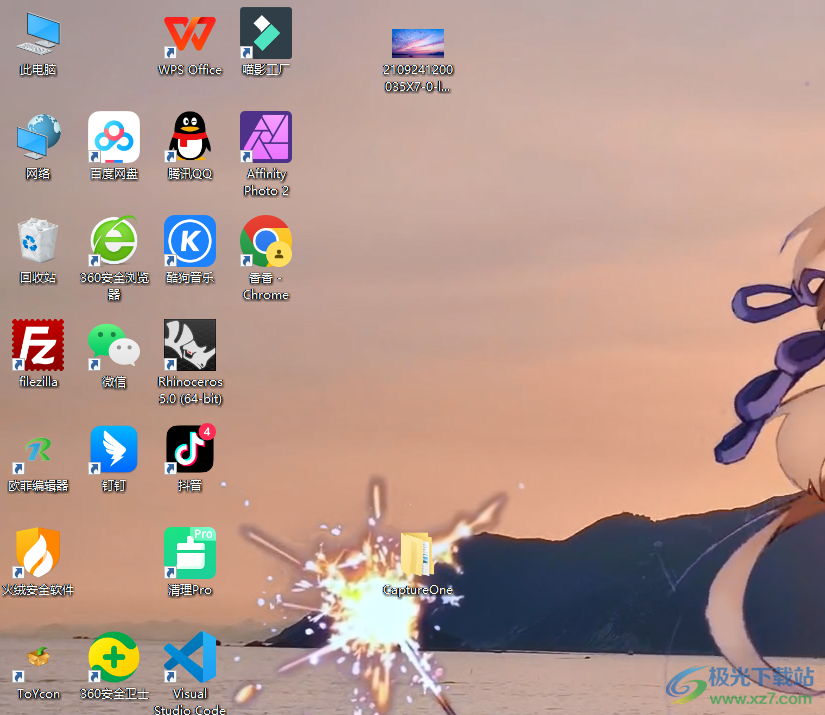
方法步骤
1.首先,我们可以在电脑桌面上查看到当前的桌面上的各种图标是很大的,如图所示。
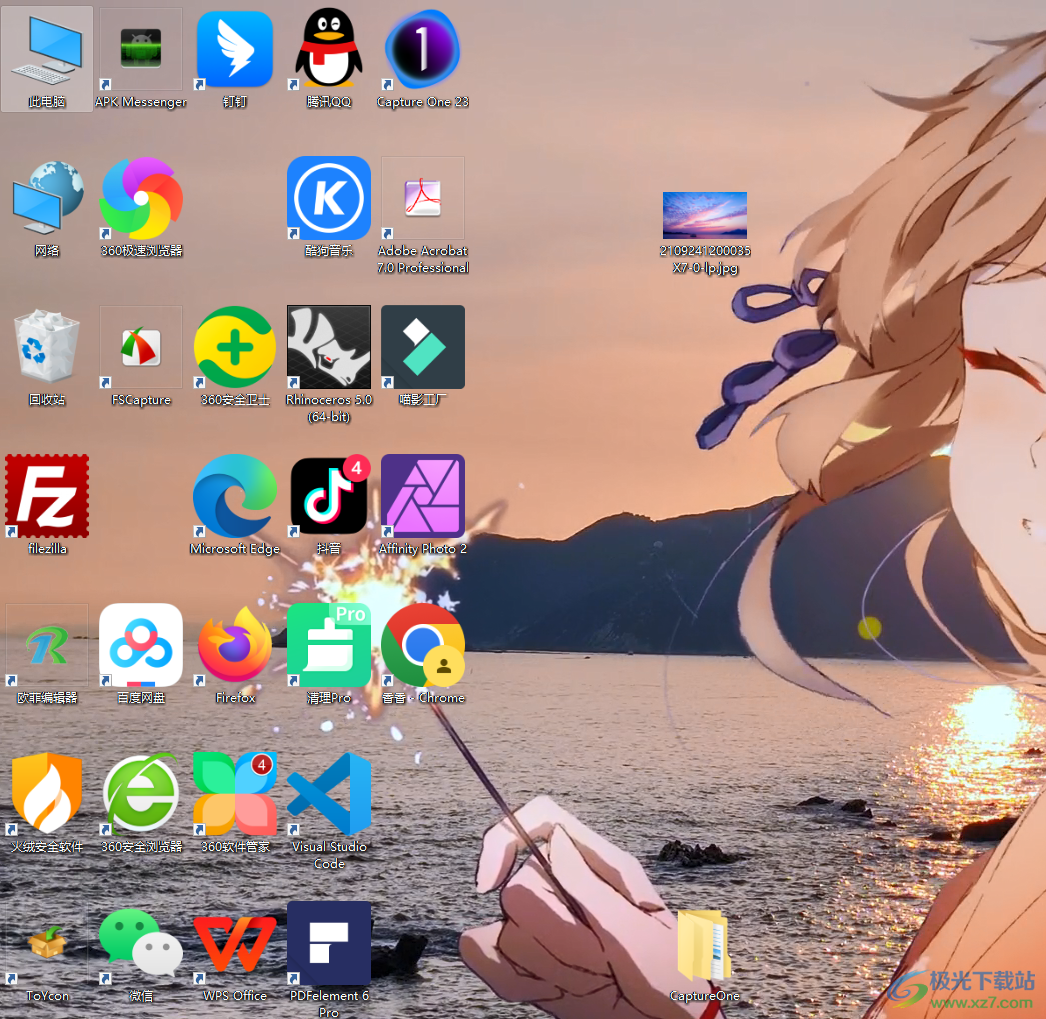
2.那么我们按下键盘上的Ctrl键和鼠标中间的滚轮,想要将桌面图标调小的话,那么我们将滚轮向下滚动就好了。
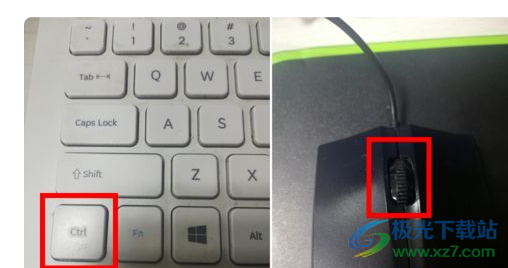
3.这时你可以看到我们的桌面图标已经调整到合适的大小样式进行显示了,如图所示。
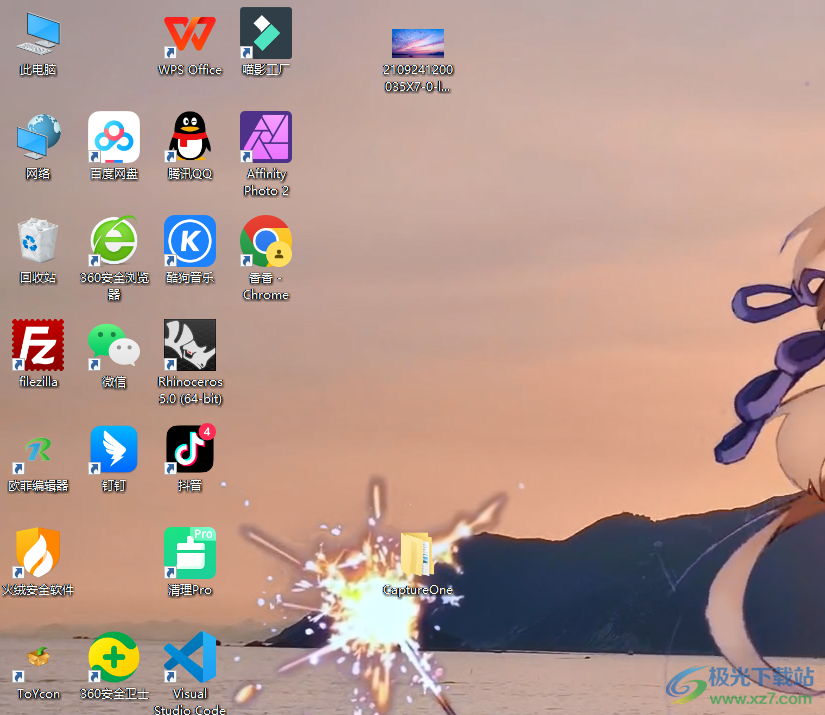
4.或者你也可以直接右键点击桌面,会弹出一个菜单选项,将其中的【查看】选项进行点击一下。
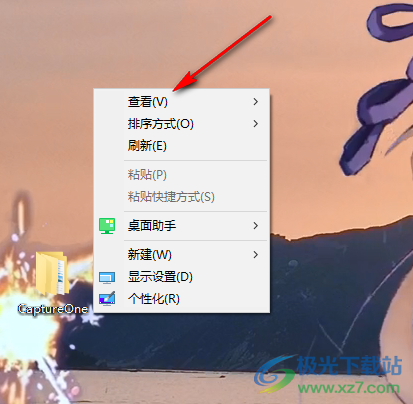
5.即可弹出一个子选项,这里你可以选择【中等图标】,那么我们的桌面图标就会恢复到正常的图标大小来显示了,如图所示。
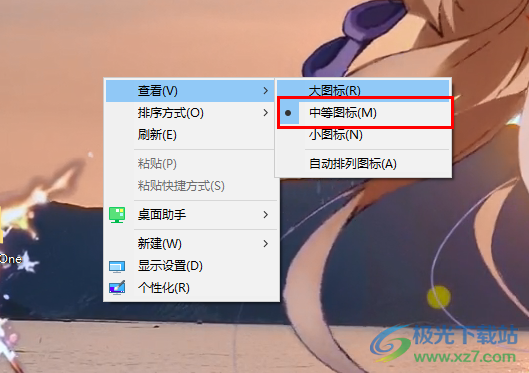
以上就是关于如何使用win10电脑调整桌面图标大小的具体操作方法,当你发现桌面图标变得很大,想要将其调小显示,那么就可以按照以上的两种方法进行调整即可,操作起来是很简单的,感兴趣的话可以试试。

大小:4.00 GB版本:64位单语言版环境:Win10
- 进入下载
相关下载
热门阅览
- 1百度网盘分享密码暴力破解方法,怎么破解百度网盘加密链接
- 2keyshot6破解安装步骤-keyshot6破解安装教程
- 3apktool手机版使用教程-apktool使用方法
- 4mac版steam怎么设置中文 steam mac版设置中文教程
- 5抖音推荐怎么设置页面?抖音推荐界面重新设置教程
- 6电脑怎么开启VT 如何开启VT的详细教程!
- 7掌上英雄联盟怎么注销账号?掌上英雄联盟怎么退出登录
- 8rar文件怎么打开?如何打开rar格式文件
- 9掌上wegame怎么查别人战绩?掌上wegame怎么看别人英雄联盟战绩
- 10qq邮箱格式怎么写?qq邮箱格式是什么样的以及注册英文邮箱的方法
- 11怎么安装会声会影x7?会声会影x7安装教程
- 12Word文档中轻松实现两行对齐?word文档两行文字怎么对齐?
网友评论